كيفية حظر المواقع الضارة: 8 أفضل الطرق
نشرت: 2022-02-13هل تريد معرفة كيفية حظر مواقع الويب الضارة تلقائيًا التي تقوم بتثبيت برامج ضارة على جهازك عند تصفح الويب أو تثبيت وفتح أي برامج مجانية أو تطبيقات تجريبية؟ وتريد التخلص تمامًا من القرصنة وهجمات التصيد والوصول غير المصرح به إلى معلومات جهازك بسبب مواقع الويب الضارة؟ ثم تقدم لك هذه المقالة أفضل 8 طرق ممكنة لك.
عندما تتصفح الويب إذا فتحت عن طريق الخطأ مواقع ويب ضارة. ثم سيحاولون تثبيت برنامج ضار على جهازك لسرقة معلوماتك الحساسة والشخصية. بل إنها تضر بجهازك. يمكن أن تحاول هذه المواقع الضارة أيضًا الحصول على وصول غير مصرح به إلى معلومات جهازك أثناء تثبيت وفتح أي برامج مجانية أو تطبيقات كومبيوتري. ويمكن لبعض الإعلانات على المواقع أيضًا محاولة حقن برامج ضارة على جهازك.
لكن باستخدام حلول VPN ، يمكنك التخلص من هجمات البرامج الضارة التي تسببها المواقع الضارة. في هذه المقالة ، سوف نعرض لك أفضل 6 حلول لشبكات VPN ، وامتداد Chrome واحد ، وشاشة Microsoft Defender SmartScreen التي تساعدك على حظر مواقع الويب الضارة تمامًا التي تسبب البرامج الضارة والتصيد وهجمات أخرى على جهازك.
جدول المحتويات
ما هي المواقع الخبيثة؟
موقع الويب الضار هو موقع يحاول تثبيت برنامج ضار على جهازك لسرقة معلوماتك وإلحاق الضرر بها. غالبًا ما تبدو هذه مواقع الويب الشرعية. يتطلب هذا عادة بعض الإجراءات من جانبك. ومع ذلك ، في بعض الحالات ، يحاولون تثبيت برامج ضارة على جهازك دون طلب إذنك.
وأحيانًا سيطلبون منك تثبيت برنامج مجاني يحتاجه جهاز الكمبيوتر الخاص بك. لنفترض أنه إذا قمت بتثبيت هذا البرنامج وفتحه ، فإنه يسرق معلوماتك الحساسة على الفور. وبالمثل ، قد تطلب هذه المواقع الإذن لتثبيت برنامج واحد ، ولكن عليك تثبيت برنامج مختلف تمامًا على جهازك ، وهو ما لا تريده على جهازك.
لماذا أحتاج إلى حظر المواقع الضارة؟
مواقع الويب الضارة هي المواقع التي تقوم بتثبيت البرامج الضارة وبرامج التصيد على جهازك. سوف يزعجون تشغيل جهازك ، ويستولون على معلوماتك الشخصية ، وفي أسوأ الأحوال ، يمكنهم الوصول إلى جهازك أيضًا. لتجنب هذه المواقف الأسوأ ، تحتاج بالتأكيد إلى حظر مواقع الويب والتنزيلات الضارة على جهازك.
- اقرأ أيضًا: كيفية حماية جهاز الكمبيوتر الخاص بك من الفيروسات
- كيفية إزالة البرامج الضارة من الكمبيوتر بأداة مجانية
كيفية حظر المواقع الضارة: 8 أفضل الطرق
يمكنك حماية جهازك بسهولة من مواقع الويب الضارة والتنزيلات التي تتسبب في هجمات البرامج الضارة عليه ومحاولة سرقة معلوماتك عند فتحها عن طريق الخطأ. في هذه المقالة ، أوضحنا 6 حلول لشبكات VPN ، وملحق Chrome واحد ، و Microsoft Defender SmartScreen لحماية جهازك من مواقع الويب والتنزيلات الضارة.
1. NordVPN
فيديو تعليمي
قدمنا هذه المقالة في شكل فيديو تعليمي لراحة القارئ. إذا كنت مهتمًا بالقراءة ، فيمكنك تخطي الفيديو والبدء في القراءة.
يعد NordVPN (ارتباط الخصم الخاص بنسبة 68٪) أفضل VPN وأكثرها استخدامًا. إنه يوفر ميزات مهمة لحماية خصوصيتك ، وحظر الإنترنت من مصادر غير معروفة ، وحظر الإعلانات ، وسياسة عدم الاحتفاظ بالسجلات ، وما إلى ذلك ، كما أنه يحتوي على ميزة مضمنة تُعرف باسم CyberSec والتي تساعد على حظر مواقع الويب الضارة.
الآن للتخلص من تلك المواقع الضارة على Chrome أو متصفحات البحث الأخرى على أي جهاز ، تحتاج أولاً إلى تنزيل NordVPN وتثبيته على جهازك وتسجيل الدخول باستخدام بيانات الاعتماد الخاصة بك.
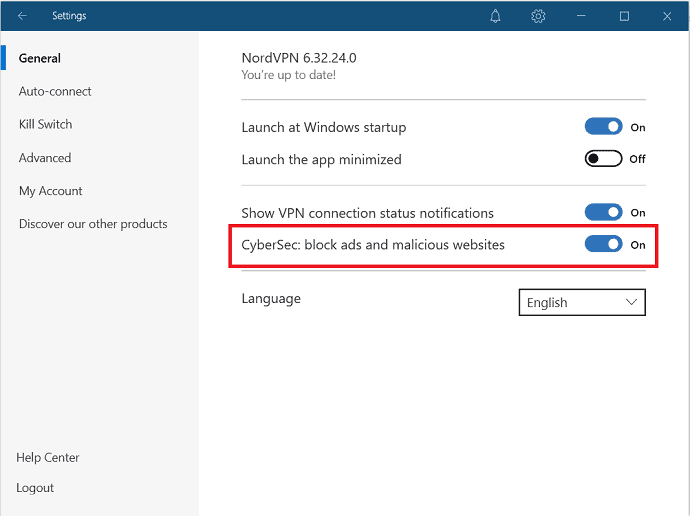
في هذا القسم ، سنقوم بإرشادك حول كيفية حظر المواقع الضارة باستخدام ميزة CyberSec التي تقدمها NordVPN.
الوقت الإجمالي: دقيقتان
الخطوة: 1 قم بتنزيل واختيار خيار الإعدادات
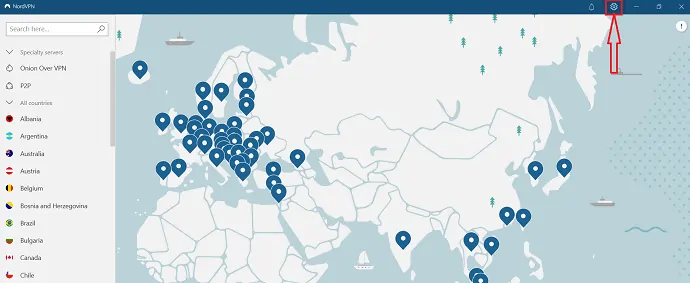
1. قم بزيارة موقع NordVPN وقم بتنزيل تطبيق NordVPN. ثم قم بتثبيته على جهازك.
2. تسجيل الدخول بأوراق اعتمادك.
3. حدد "رمز الترس" في أعلى يمين الشاشة.
الخطوة: 2 قم بتمكين ميزة CyberSec
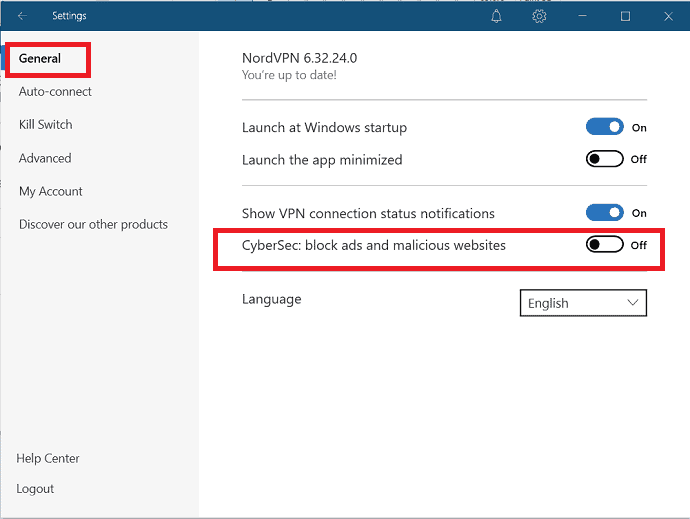
حدد علامة التبويب " عام " من الشريط الجانبي الأيسر لنافذة الإعدادات.
وقم بتمرير شريط التمرير الخاص بـ "CyberSec: حظر الإعلانات والمواقع الضارة" لتمكين مواقع الويب الضارة وحظرها.
التكلفة التقديرية: 3.71 دولار أمريكي
إمداد:
- NordVPN
أدوات:
- NordVPN CyberSec
2. Surfshark
يأتي Surfshark أيضًا مزودًا بميزة مدمجة لحظر مواقع الويب الضارة المعروفة باسم Cleanweb . بمساعدة Cleanweb ، يمكنك حظر المواقع التي تقوم بحقن البرامج الضارة وبرامج التصيد على جهازك لاختراق بياناتك. يمكنك الاتصال بحل VPN هذا واستخدام جميع أجهزة عائلتك في وقت واحد. يمكنك حماية أي عدد تريده من الأجهزة. يتيح الوصول إلى أكثر من 1700 خادم في أكثر من 63 دولة حول العالم. وهو يدعم أنظمة التشغيل Windows و Linux و Android و iOS. وهو متاح أيضًا كملحق لمتصفحي Chrome و Firefox.
ما عليك سوى اتباع الخطوات لمعرفة كيفية حظر المواقع الضارة باستخدام ميزة Cleanweb الخاصة بـ Surfshark.
الخطوة: 1 قم بتنزيل Surfshare وتثبيته على جهازك بالخطة التي تريدها.
الخطوة: 2 افتح Surfshark VPN وقم بتسجيل الدخول باستخدام بيانات اعتمادك. حدد خيار الإعدادات في الجزء العلوي الأيسر من الشاشة.
الخطوة: 3 انتقل إلى الميزات وقم بتمكين خيار Cleanweb لحظر المواقع الضارة. اعتمادًا على الجهاز ، تحتاج إلى تبديل شريط التمرير أو تحديد المربع لتمكين خيار Cleanweb.
3. CyberGhost
CyberGhost هو حل VPN سريع وآمن. يوفر أعلى سرعة وحماية قوية لبياناتك. تتيح لك شبكة الخوادم المتنامية الاتصال بأكثر من 6800 خادم في أكثر من 90 دولة. إلى جانب هذه الميزات ، لديه القدرة على حظر المواقع غير المرغوب فيها التي تحقن برامج ضارة على جهازك بمساعدة ميزة حظر المواقع الضارة. ما عليك سوى اتباع الخطوات لمعرفة كيفية حظر المواقع الضارة باستخدام حل CyberGhost VPN.
- افتح تطبيق CyberGhost VPN وحدد إدخال القائمة على الجانب الأيسر.
- ثم يتم عرض نافذة جديدة على الشاشة. قم بتمكين خيار حظر مواقع الويب الضارة عن طريق تحريك شريط التمرير لحظر مواقع الويب الضارة والمحتوى الضار قبل أن تتمكن من الوصول إليك.
4. Windscribe
ROBERT هي أفضل ميزة أمان توفرها Windscribe لحظر البرامج الضارة والإعلانات وأجهزة التتبع وغيرها. ويزيد من سرعة التحميل. يمنعك من الاتصال بمواقع الويب الخطرة للحفاظ على أمان جهازك. علاوة على ذلك ، يسمح لك بحظر المجالات أو عناوين IP التي تختارها أو وضعها في القائمة البيضاء. الآن ، ما عليك سوى اتباع الخطوات التالية لحظر المواقع الضارة باستخدام Windscribe.

الخطوة: 1 أولاً ، قم بشراء أو تنزيل الإصدار المجاني من Windscribe وإنشاء حساب. إذا كان لديك حساب موجود ، فقم بتسجيل الدخول باستخدام بيانات الاعتماد الخاصة بك.
الخطوة: 2 قم بتشغيل Windscribe VPN ، انقر فوق الخطوط العمودية الثلاثة في الجزء العلوي الأيسر من الشاشة. ثم خيار حسابي من المربع المنسدل.
الخطوة 3: يعرض نافذة جديدة على الشاشة ، انقر فوق علامة التبويب ROBERT ، وقم بتمكين البرامج الضارة عن طريق تحريك شريط التمرير إذا كان مغلقًا.
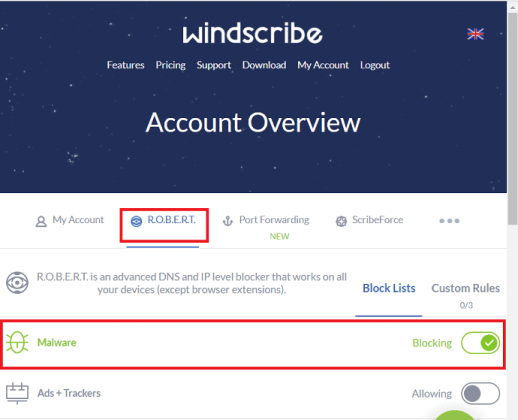
5. نورتون
Norton Secure VPN هو الحل الأفضل لحماية نشاطك على الإنترنت وهويتك عند استخدامك للويب. إنها شبكة VPN بدون سجل ولا تخزن نشاطك على الإنترنت ومعلوماتك الشخصية وتوفر أمانًا قويًا. يوفر Norton Secure VPN أيضًا خيار جدار الحماية لحظر مواقع الويب الضارة وتتبع الإعلانات لتتبع الإعلانات المزعجة وحظرها. ما عليك سوى اتباع الخطوات التالية لأداء المهمة.
الخطوة 1: قم بتشغيل تطبيق Norton وحدد الإعدادات أو الخيار المتقدم.
الخطوة 2: انقر فوق خيار جدار الحماية في الجزء الأيمن وقم بتمكين الحماية من الثغرات الأمنية .
الخطوة 3: في قسم حماية الثغرات الأمنية ، حدد رمز الإعدادات وانقر فوق علامة التبويب مراقبة URL من نافذة حماية الثغرات الأمنية. انقر فوق الخيار ON لتمكين مراقبة URL إذا تم إيقاف تشغيله.
6. كاسبيرسكي
Kaspersky Internet Security عبارة عن مجموعة إنترنت تم تطويرها بواسطة Kaspersky Lab وهي متوافقة مع نظامي التشغيل Windows و Mac. يحمي الجهاز من البرامج الضارة والتصيد والقرصنة والبريد الإلكتروني العشوائي وتسرب البيانات. ما عليك سوى اتباع الخطوات التالية لحظر المواقع الضارة باستخدام برنامج Kaspersky Internet Security.
- افتح تطبيق Kaspersky Internet Security. حدد رمز الترس في أعلى يمين الواجهة الأساسية.
- في نافذة الإعدادات ، حدد رمز مركز الحماية وانقر فوق Web-Anti Virus من الجزء الأيسر.
- انقر فوق خيار الإعدادات ضمن قسم مستوى الأمان في الجزء الأيمن من نافذة الإعدادات.
- يتم عرض نافذة مكافحة فيروسات الويب على الشاشة. في ذلك حدد علامة التبويب "تصفح آمن" وحدد المربع "حظر المواقع الخطرة".
- أخيرًا ، انقر فوق الخيار " موافق " في الجزء السفلي الأيمن.
7. القرص حماية الويب- امتداد كروم
يعد Tweaks Web Protection أفضل امتداد للكروم يوفر حماية عالية ويحافظ على بياناتك في مأمن من الوصول إلى مواقع التصيد الاحتيالي والخبيثة. إنه مصمم حصريًا لحظر مواقع الويب الضارة والمحتوى غير المرغوب فيه بشكل فعال مثل النوافذ المنبثقة والروابط الضارة. إنه يحميك من زيارة مواقع البرامج الضارة عن طريق الخطأ ، بما في ذلك الحماية من الاحتيال والمواقع الخطرة الأخرى.
- انتقل إلى متجر Chrome الإلكتروني ، وابحث باستخدام اسم حماية الويب. بمجرد العثور عليه ، افتحه وانقر على خيار إضافة إلى Chrome على اليمين. وأضفه كامتداد لمتصفحك Chrome.
- بمجرد إضافته كملحق ، يمكنك عندئذٍ ملاحظة رمز حماية الويب Tweaks في أعلى يمين شريط عنوان Chrome.
- يقوم تلقائيًا بحظر الروابط الخبيثة. عندما تنقر بطريق الخطأ على عنوان URL الضار ، فإنه يعرض رسالة منبثقة مثل " قد يحتوي هذا الموقع على محتوى ضار " على الشاشة.
8. برنامج Microsoft Defender SmartScreen
Microsoft Defender SmartScreen هي خدمة قائمة على السحابة لمكافحة البرامج الضارة ومكافحة التصيد مدرجة في Windows 10 والإصدارات الأحدث و Microsoft Edge. إنه يحمي جهازك من مواقع الويب والتطبيقات الضارة أو التصيد الاحتيالي التي تسبب البرامج الضارة وهجمات التصيد بينما تحاول فتحها عن طريق الخطأ. ويحافظ على أمان معلومات جهازك. إلى جانب ذلك ، يوفر Microsoft Defender SmartScreen العديد من المزايا:
- دعم مكافحة البرامج الضارة والتصيد الاحتيالي.
- حماية التطبيق وعنوان URL المستند إلى السمعة.
- يحظر عناوين URL المرتبطة بالتطبيقات التي يُحتمل أن تكون غير مرغوب فيها.
الآن دعنا نرى كيفية تشغيل Microsoft Defender SmartScreen على جهاز Windows 10 الخاص بك.
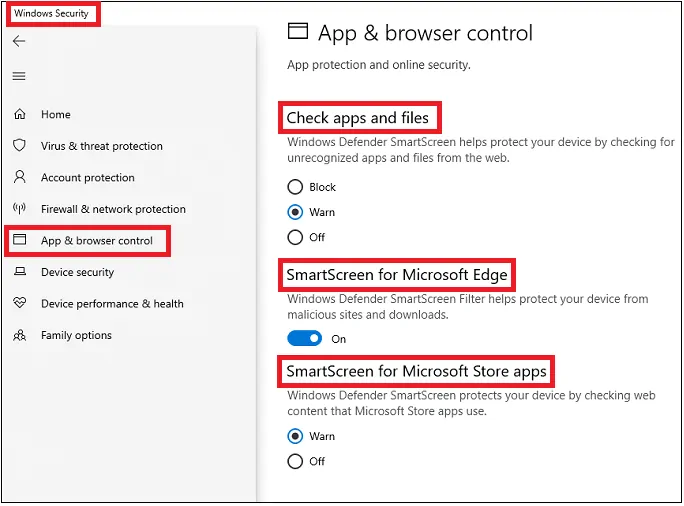
- افتح تطبيق أمان Windows على جهاز الكمبيوتر الخاص بك.
- انقر فوق التحكم في التطبيق والمتصفح
- بعد ذلك ، يمكنك عرض أقسام مختلفة مثل:
- تحقق من التطبيقات والملفات:
- هنا يمكنك عرض 3 خيارات Block و Warn و Off .
- حدد تحذير إذا كنت تريد حماية جهازك من التطبيقات والملفات غير المعروفة من الويب.
- SmartScreen لـ Microsoft Edge:
- قم بتشغيل هذا الخيار. ثم يحمي جهازك من مواقع الويب والتنزيلات الضارة.
- SmartScreen لتطبيقات Microsoft Store:
- هنا يمكنك عرض خيارين تحذير وإيقاف .
- حدد خيار Warn . ثم يقوم Windows Defender SmartScreen بحماية جهازك عن طريق التحقق من محتوى الويب الذي تستخدمه تطبيقات Microsoft store.
- تحقق من التطبيقات والملفات:
تسمى هذه الميزة أيضًا مرشح SmartScreen إذا تم استخدامها داخل المتصفح. و Microsoft SmartScreen إذا تم استخدامه خارج المتصفح.
- اقرأ أيضًا: كيفية منع الإعلانات: أفضل 8 طرق.
- كيفية فحص البريد الإلكتروني بحثًا عن البرامج الضارة على جهاز Mac
خاتمة
أنت تعرف الآن كيفية حظر مواقع الويب الضارة عندما تنقر بطريق الخطأ على عناوين URL أو التطبيقات الضارة باستخدام حلول VPN وامتداد Chrome و Microsoft Defender SmartScreen. بناءً على متطلباتك ، يمكنك استخدام أي أداة أو مجموعة. من بين كل ذلك ، من الأفضل استخدام حلول VPN بدلاً من استخدام الامتدادات والأدوات المجانية. من بين الشبكات الافتراضية الخاصة المدرجة هنا ، نقترح عليك استخدام CyberSec المقدم من NordVPN (رابط الخصم 68٪) لأنه يحظر بشكل فعال مواقع الويب والتنزيلات الضارة.
إذا كنت تريد VPN مجانيًا لحظر المواقع الضارة ، فإن Windscribe هو الخيار الأفضل. يمكنك الاستمتاع بميزات Windscribe مجانًا ، كل ما عليك فعله هو تسجيل الدخول باستخدام بيانات الاعتماد الخاصة بك. خلاف ذلك ، اذهب مع NordVPN.
لنفترض أنك تستخدم جهاز كمبيوتر يعمل بنظام Windows 10 ، ثم يمكنك استخدام ميزة Microsoft Defender SmartScreen لحماية جهازك من مواقع الويب والتنزيلات الضارة.
آمل أن يساعدك هذا البرنامج التعليمي ، كيفية حظر مواقع الويب الضارة ، بالتأكيد على حظر مواقع الويب الضارة والتنزيلات التي تسبب هجمات البرامج الضارة والتصيد الاحتيالي على جهازك. إذا أعجبك هذا المقال ، فيرجى مشاركته ومتابعة WhatVwant على Facebook و Twitter و YouTube لمزيد من النصائح الفنية.
كيفية منع المواقع الضارة: الأسئلة الشائعة
هل يمكنني منع المواقع الضارة؟
نعم. يمكنك حظر مواقع الويب الضارة باستخدام أي حلول VPN مثل NordVPN وإضافات Chrome و Microsoft Defender SmartScreen.
هل من الممكن منع المواقع الضارة باستخدام VPN؟
نعم. من الممكن حظر المواقع الضارة باستخدام أفضل VPN مثل NordVPN.
ما هو أفضل VPN لحظر المواقع الضارة؟
NordVPN هو أفضل VPN يساعدك على حظر المواقع الضارة.
هل يمكن إتاحة NordVPN كملحق؟
نعم. يتوفر NordVPN أيضًا كملحق في Chrome. يمكنك أيضًا استخدامه لحظر المواقع الضارة بدلاً من تثبيت أحد التطبيقات.
هل هناك أي VPN مجاني لحظر المواقع الضارة؟
Windscribe هو أفضل VPN مجاني لحظر المواقع الضارة. وهو متاح أيضًا كملحق Chrome في متجر الويب.
